كيفية إضافة المرشحات إلى مقاطع الفيديو في iOS 13 على أجهزة iPhone و iPad
Miscellanea / / August 05, 2021
نستخدم الفلاتر عندما نضغط على الصور أو ننشر أي شيء على Instagram. أصبحت المرشحات الآن جزءًا مهمًا جدًا من حياتنا الرقمية. ومع ذلك ، فإن استخدام المرشحات على الهاتف الذكي يقتصر على الصور والصور فقط. يمكن لعدد قليل من الهواتف فقط تطبيق المرشحات على ملفات الفيديو. لكن Apple iPhone و iPad يفوزان بالسباق. لأنه في أحدث أجهزة iOS 13 ، يمكنك استخدام الفلاتر والتعامل مع تأثيرات البرق والتلوين مباشرة على جهاز iPhone و iPad!
هذا جنون ، لأن تطبيق مرشحات الفيديو يتطلب الكثير من متطلبات وحدة المعالجة المركزية والذاكرة. ولكن بفضل الخوارزميات المحسّنة من Apple ، يمكنك الآن تصوير مقاطع الفيديو باستخدام المرشحات في الوقت الفعلي. إنها ميزة ممتازة لمستخدمي Instagrammers أو صانعي الفيديو الذين يحبون تصوير مقاطع الفيديو على iPhone أو iPad. تعمل هذه الميزة أيضًا على مقاطع الفيديو التي تم تنزيلها أيضًا.

كيفية إضافة المرشحات إلى مقاطع الفيديو في iOS 13 على أجهزة iPhone و iPad
يمكن تفسير هذه المرشحات على أنها حزم LUT. إنها توفر بعض التحسينات في الفيديو ، ولكن يمكنك أيضًا إجراء تحرير متعمق للفيديو مباشرة على تطبيق معرض iPhone الخاص بك. الشرط الوحيد هو أن جهازك يجب أن يحتوي على أحدث نظام تشغيل iOS 13. يوجد بشكل أساسي 9 مرشحات فيديو على iPhone ، وينطبق الشيء نفسه على iPad. اعتمادًا على السيناريو والإضاءة ، يمكنك اختيار أحدهما. الجزء الأكبر هو أنه يمكنك التبديل بين هذه المرشحات في تطبيق المعرض دون فقد أي بيانات أو جودة. هنا دليل سريع لاستخدام هذه المرشحات. يعمل هذا الدليل مع كل من iPhone و iPad.
اقرأ أيضًا: كيفية مسح المستندات ضوئيًا على جهاز iPhone أو iPad باستخدام تطبيق File
افتح معرض iPhone وابحث عن الفيديو الذي تريد تحريره. انقر الآن على زر التعديل.

سيؤدي هذا إلى إعادة توجيهك إلى نافذة التحرير. يمكنك هنا تقليم أو إضافة عوامل تصفية أو ضبط السطوع أو اقتصاص الفيديو وفقًا لاحتياجاتك.

انقر على زر مرشحات الفيديو. يمكنك الاختيار من بين 9 مرشحات مختلفة بناءً على متطلباتك. هذه المرشحات هي:

إذا كنت تريد إجراء إعدادات فيديو إضافية ، فيمكنك القيام بذلك أيضًا. يمكنك تحرير السطوع والتباين والنقطة السوداء وتدرج اللون والتشبع والإضاءة والضباب ودرجة حرارة اللون وما إلى ذلك.
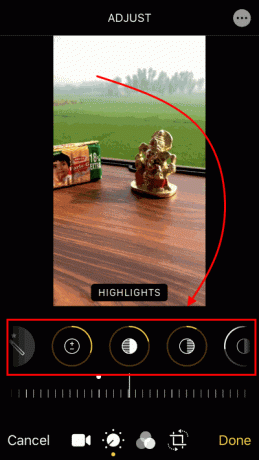
بعد ذلك ، انقر فوق "تم" لحفظ الفيديو ومشاركته على Youtube و Instagram وما إلى ذلك!
هل تريد المزيد من الفلاتر على أجهزة iOS 13؟
هذه المرشحات أساسية للغاية. ومع ذلك ، من الرائع أن iOS يدعم هذه الفلاتر في الأصل ، ويمكنك الإبداع باستخدامها. وأيضًا ، يمكنك تحقيق أسلوبك من خلال اللعب باستخدام إعدادات مرشح الفيديو أيضًا. ومع ذلك ، إذا كنت تريد المزيد من التحكم ، فهناك العديد من تطبيقات تحرير الفيديو على iPhone و iPad ، والتي تدعم LUT. واحد منهم هو LumaFusion. وهو يدعم حزم LUT حتى تتمكن من تطبيق تأثيرات LUT بشكل أساسي على ملفات الفيديو الخاصة بك.
خاتمة
هذه هي الطريقة التي يمكنك بها إضافة عوامل تصفية إلى مقاطع الفيديو في iOS 13 على أجهزة iPhone و iPad. يرجى ملاحظة أن مرشحات الفيديو متاحة أيضًا على iOS 12 و iOS 11. ومع ذلك ، للتحرير الكامل مثل السطوع ، والتباين ، يبرز التحكم. تحتاج إلى تثبيت أحدث إصدار من iOS 1 على جهازك. ما هي الطرق الأخرى التي تستخدمها لتطبيق مرشحات الفيديو على iPhone و iPad؟ أخبرنا في مربع التعليقات ، وقد نضيف ذلك في هذا المنشور. في صحتك!
أهم اختيارات المحرر:
- كيفية تقليل أو إيقاف الرسوم المتحركة على الشاشة على جهاز iPhone و iPad
- إصلاح WhatsApp يستمر التعطل على iPhone
- هل أطلق Poco Poco X2 مع تصنيف IP المقاوم للماء؟
- قم بتنزيل MIUI 11.0.4.0 Global Stable ROM لـ Redmi Note 7
راهول طالب في علوم الكمبيوتر وله اهتمام كبير بمجال موضوعات التكنولوجيا والعملات المشفرة. يقضي معظم وقته إما في الكتابة أو الاستماع إلى الموسيقى أو السفر في أماكن غير مرئية. يعتقد أن الشوكولاتة هي الحل لجميع مشاكله. الحياة تحدث ، والقهوة تساعد.



![تنزيل J600FNXXU6BSK2: حزمة نوفمبر 2019 لهاتف Galaxy J6 [أوروبا]](/f/d0fe652e170c8a5c2cf131d27940800c.jpg?width=288&height=384)